Настройка ролей windows server 2008
Обновлено: 07.07.2024
Серверные роли в Windows 2008 используются для организации функциональности операционной системы. Это расширение серверных ролей предыдущих версий, но с существенными усовершенствованиями. Роли обычно включают в себя ряд связанных с ними функций или служб, которые и составляют возможности, предоставляемые сервером. Роль обозначает основную функцию сервера, хотя любой сервер может содержать несколько ролей.
В составе Windows 2008 имеются следующие роли:
Служба сертификации (Certificate Services) Active Directory
Служба доменов (Domain Services) Active Directory
Служба федерации (Federation Services) Active Directory
Облегченная служба каталогов (Lightweight Directory Services) Active Directory
Служба управления правами (Rights Management Services) Active Directory
Сервер приложений (Application Server)
Служба сетевых политик и доступа (Network Policy and Access Services)
Служба универсального описания, обнаружения и интеграции (Universal Description, Discovery, and Integration — UDDI)
Служба развертывания Windows (Windows Deployment Services)
Служба обновления серверов Windows (Windows Server Update Services)
В каждой роли имеется ряд служб, которые и составляют роль. Службы роли позволяют администратору загружать только те службы, которые нужны для данного конкретного сервера. В некоторых случаях, наподобие ролей сервера DHCP или DNS, роль и служба роли совпадают. В других случаях роль содержит несколько доступных для выбора служб. Например, роль файловой службы содержит перечисленные ниже службы.
Распределенная файловая система
Пространства имен DFS
Диспетчер ресурсов файлового сервера
Служба сетевой файловой системы
Служба поиска Windows
Файловая служба Windows Server 2003
Служба репликации файлов
При добавлении роли или службы роли выполняется установка двоичных (т.е. кодовых) файлов, которые обеспечивают функционирование службы. После установки роли обычно требуется выполнить дополнительные инсталляции и настройки — например, как в случае роли службы доменов Active Directory.
Серверные роли в Windows Server 2008 R2

Роли в Windows Server 2008 R2:
Active Directory Domain Services (AD DS) - Active Directory Domain Services хранит информацию о пользователях, компьютерах, и других устройствах сети. AD DS помогает администраторам безопасно управлять этой информацией и распределением ресурсов и совместной работой между пользователями. AD DS также необходима для установки приложений использующих Active Directory (например Microsoft Exchange Server) и для применения других технологий Windows Server, таких как Групповые политики.
Active Directory Lightweight Directory Services (AD LDS) - организации которые используют приложения, которые требуют наличия каталога для хранения информации, могут использовать Active Directory Lightweight Directory Services (AD LDS), в качестве хранилища. AD LDS запускается как отдельный сервис, не являющийся частью операционной системы, что позволяет использовать несколько копий сервиса на одном сервере. Каждая из копий сервиса может быть сконфигурирована независимо от других копий, и использоваться разными приложениями.
Active Directory Certificate Services (AD CS) - Active Directory Certificate Services (AD CS) обеспечивает настраиваемый сервис для создания и управления сертификатами публичных ключей, используемых в системах безопасности ПО. Организации могут использовать Active Directory Certificate Services для повышения безопасности, используя привязку к пользователю, устройству или сервису к соответствующему частному ключу. В Active Directory Certificate Services также включены возможности, которые позволяют управлять выдачей сертификатов и их обновлением, в разнообразном масштабируемом окружении. Приложения поддерживаемые Active Directory Certificate Services включают в себя: Secure/Multipurpose Internet Mail Extensions (S/MIME), безопасные беспроводные сети, Виртуальные Частные Сети (VPN), протокол IPsec, Шифрованную Файловую Систему (EFS), смарт карты, протоколы Secure Socket Layer/Transport Layer Security (SSL/TLS), и цифровые подписи.
Active Directory Federation Services (AD FS) - Active Directory Federation Services (AD FS) обеспечивает функционирование технологии Web single-sign-on (SSO), которая позволяет аутентифицироваться пользователям к Web приложениям используя единый один экаунт. AD FS это законченное решения для безопасного объединения, идентификации пользователей между организациями партнерами.
Dynamic Host Configuration Protocol (DHCP) Server - DHCP позволяет назначать или выдавать IP адреса компьютерам и другим устройствам, которые могут функционировать, как DHCP клиенты. Развернутые DHCP серверы в сети, автоматически сообщают компьютерам и другим устройствам использующим стэк протоколов TCP/IP, правильный IP адрес и другие параметры (Опции DHCP), которые позволяют устройствам соединяться с другими ресурсами, такими как DNS серверы, WINS серверы, маршрутизаторы и др.
DNS Server - Domain Name System (DNS) предоставляет стандартный метод ассоциации названий устройств, с IP адресами. Это позволяет пользователям обращаться к ресурсам, используя легко запоминающиеся имена ресурсов, а не IP адресы. Windows DNS сервер можно интегрировать с DHCP сервером, для автоматического обновления информации на DNS сервере.
File Services - File Services предоставляют технологии для управления хранилищами, файловой репликацией, распределенной файловой системой, быстрый поиск файлов и ускоренный доступ клиентов к файлам.
Network Policy and Access Services - Network Policy and Access Services предоставляет различные методы для доступа к локальным и удаленным сетевым ресурсам, и позволяет сетевым администраторам централизованно управлять сетевым доступом и клиентскими политиками. Совместно с сервисом Network Access Services, вы можете развернуть серверы VPN, серверы dial-up, маршрутизаторы, и защищенные беспроводные сети (802.11). Также вы можете развернуть RADIUS серверы, прокси, использовать Connection Manager Administration Kit для создания профилей удаленного доступа, которые позволят клиентским компьютерам соединяться с вашей сетью.
Print Services - Print Services позволяют управлять принт серверами и принтерами. Принт серверы снижают управляющую нагрузку на администраторов, за счет централизованного управления принтерами.
Terminal Services - Terminal Services предоставляют возможность пользователям использовать программное обеспечение, установленное на терминальном сервере, или же получить удаленный доступ к своему рабочему столу с любого компьютера. Пользователи могут соединяться с терминальными серверами, для запуска приложений и для использования сетевых ресурсов (сетевые диски, печать и т.д.).
Universal Description, Discovery, and Integration Services - Universal Description, Discovery, and Integration (UDDI) Services предоставляют возможности для распределения информации с использованием Web сервисов внутри сети (Интранет), между бизнес партнерами (Экстранет), или же в Интернет. UDDI Services может помочь увеличить производительность разработчиков и IT профессионалов с более надежными и управляемыми приложениями. С UDDI Services вы можете сократить возможное дублирование работы коллегами и снизить накладные расходы.
Windows Deployment Service - Вы можете использовать Windows Deployment Services для инсталляции и конфигурирования операционных систем семейства Microsoft Windows, с использованием образов Pre-boot Execution Environment (PXE) boot ROMs. Администрирование упрощается с использованием ММС оснастки WdsMgmt, который управляет всеми аспектами Windows Deployment Services. Windows Deployment Services также позволяет пользователям получить опыт в развертывании Windows.
Windows SharePoint Service - Windows SharePoint Services позволяет организациям увеличить производительность, путем создания Web сайтов для совместной работы над документами, задачами и событиями, распространения контактов и другой информации. Окружение, спроектированное для гибкого развертывания, администрирования, и разработки приложений.
В каждой роли имеется ряд служб, которые и составляют роль. Службы роли позволяют администратору загружать только те службы, которые нужны для данного конкретного сервера. В некоторых случаях, наподобие ролей сервера DHCP или DNS, роль и служба роли совпадают. В других случаях роль содержит несколько доступных для выбора служб. Например, роль файловой службы содержит перечисленные ниже службы.
- Файловый сервер - Распределенная файловая система - Пространства имен DFS - Репликация DFS - Диспетчер ресурсов файлового сервера - Служба сетевой файловой системы - Служба поиска Windows - Файловая служба Windows Server 2003 - Служба репликации файлов - Служба индексирования
Server Core Installation
В Windows Server 2008, администраторы могут инсталлировать минимально необходимое окружение для работы определенных ролей. Также это повышает безопасность сервера (уменьшая поверхность атаки), снижает затраты на управление, и требования к ресурсам. Для установки в режиме Server Core Installation на жестком диске достаточно 2Гб свободного места! Уверен, в ближайшем будущем, во многих компаниях будут стоять двухпроцессорные серверы (4х или 8ми ядерные), с ПО Virtual Server, на которых будет крутиться два-четыре Windows Server 2008 в режиме Server Core Installation, каждый, со своей ролью.
В режиме Server Core Installation можно инсталлировать роли:
- Active Directory Domain Services - Active Directory Lightweight Directory Services (AD LDS) - DHCP Server - DNS Server - File Services - Print Server - Streaming Media Services
Опциональные возможности Server Core Installation:
- Backup - BitLocker Drive Encryption - Failover Clustering - Multipath IO - Network Load Balancing - Removable Storage - Simple Network Management Protocol (SNMP) - Subsystem for UNIX-based applications - Telnet client - Windows Internet Name Service (WINS)
Добавление и удаление ролей в Windows Server 2008
Выделите узел Роли (Roles) в окне диспетчера сервера, чтобы отобразить на панели сведений информацию о ролях, которые установлены на сервере. В разделе Сводка но ролям (Roles Summary) имеются команды для добавления и удаления ролей.
Чтобы добавить роль сервера, выполните следующие действия:
1. Запустите диспетчер сервера, воспользовавшись значком на панели быстрого запуска, или выбрав команду Пуск | Администрирование | Диспетчер сервера (Start | Administrative Tools | Server Manager).
2. В левой части окна диспетчера сервера выберите узел Роли (Roles), после чего щелкните Добавить роли (Add Roles). Запустится мастер добавления ролей. Если первой открылась страница Перед началом работы (Before You Begin), прочитайте вводный текст и щелкните Далее (Next). Чтобы в следующий раз эта страница не открывалась, установите флажок Пропустить эту страницу по умолчанию (Skip This Page By Default).
3. Нa странице Выбор ролей сервера (Select Server Roles) выберите роль или роли, которые хотите установить. Если для установки роли требуются дополнительные компоненты, откроется диалоговое окно с их списком. Щелкните кнопку Добавить требуемые компоненты (Add Required Features), чтобы закрыть это диалоговое окно и добавить требуемые компоненты. Два раза щелкните Далее (Next).
4. Для каждой добавляемой роли будет открыта последовательность страниц, позволяющих настроить соответствующие службы ролей и все необходимые параметры. Выбирая или отменяя выбор служб ролей, помните о следующем:
• Если вы выбрали службу роли, которой требуются дополнительные компоненты, появится диалоговое окно с их списком. Просмотрев список, щелкните кнопку Добавить требуемые службы роли (Add Required Role Services), чтобы установить эти роли и закрыть диалоговое окно. Если вместо этого щелкнуть кнопку Отмена (Cancel), программа установки отменит выбор компонента и не установит его.
• Если вы пытаетесь удалить службу роли, которая необходима для работы другой службы роли, появится предупреждение о наличии зависимых служб, которые также придется удалить. В большинстве случаев предпочтительнее отменить удаление, чтобы сохранить зависимые службы. Если вы щелкните кнопку Удалить службы зависимой роли (Remove Dependent Role Services), программа установки удалит зависимые службы, что может привести к сбою в работе сервера.
5. На странице Подтвердите выбранные элементы (Confirm Installation Options) щелкните ссылку Печать, отправка по электронной почте или сохранение этих сведений (Print, E-Mail, Or Save This Information), чтобы создать отчет об установке и открыть его в Internet Explorer. После этого отчет можно сохранить или распечатать при помощи стандартных команд обозревателя. После просмотра и сохранения параметров установки щелкните Установить (Install), чтобы начать процесс установки.
6. Когда установка выбранных компонентов завершится, откроется страница Результаты установки (Installation Results). Просмотрите информацию об установке, чтобы убедиться, что все ее этапы прошли успешно. Если на каком-то этапе произошел сбой, выполните следующие действия:
а) Открыв отчет в Internet Explorer, щелкните ссылку Полное протоколирование (только для устранения неполадок) (Full Log (Troubleshooting Only)) в низшей части отчета, чтобы открыть файл журнала в Блокноте (Notepad).
б) Нажмите Ctrl+F, введите текущую дату в формате, заданном в системе (например, 2011-10-16), а затем щелкните кнопку Найти далее (Find Next), чтобы найти первую запись с указанной датой.
в) Просмотрите записи диспетчера сервера о проблемах с установкой и примите соответствующие меры.
Чтобы удалить роль сервера, выполните следующие действия:
1. Запустите диспетчер сервера, воспользовавшись значком на панели быстрого запуска, или выбрав команду Пуск | Администрирование | Диспетчер сервера (Start | Administrative Tools | Server Manager).
2. В левой части окна диспетчера сервера выберите узел Роли (Roles), после чего щелкните Удалить роли (Remove Roles). Запустится мастер удаления ролей. Если первой открылась страница Перед началом работы (Before You Begin), прочитайте вводный текст и щелкните Далее (Next). Чтобы в следующий раз эта страница не открывалась, установите флажок Пропустить эту страницу по умолчанию (Skip This Page By Default).
3. На странице Удаление ролей сервера (Remove Server Roles) сбросьте флажок роли, которую хотите удалить, и щелкните Далее (Next). Если от выбранной роли зависят другие роли, появится предупреждение о том, что эту роль нельзя удалить, не удалив также другие роли. Если щелкнуть кнопку Удалить зависимую роль (Remove Dependent Role), программа установки удалит и зависимые роли.
4. На странице Подтверждение выборов для удаления (Confirm Removal Selections) просмотрите еще раз, какие службы ролей программа установки собирается удалить, и щелкните Удалить (Remove).
5. Когда программа установки завершит изменение конфигурации сервера, появится страница Результаты удаления (Removal Results). Просмотрите информацию об изменениях, чтобы убедиться в том, что все этапы процесса удаления прошли успешно. Если на каком-то этапе произошел сбой, выясните причину и выполните действия но решению этой проблемы, как описано выше.



Следующая статья представляет собой подборку некоторых наиболее полезных команд, позволяющих локально или удаленно управлять Windows Server Core. Вы можете использовать эту подборку в качестве некого справочника, но, как всегда, это не освобождает вас от чтения полного руководства по той или иной роли.
Вывести список доступных серверных ролей и функций
Чтобы отобразить все доступные роли сервера, откройте командную строку и введите следующую команду:

Эта команда выводит список всех ролей и дополнительных функций сервера, которые доступны в Ocsetup.exe. В нем также перечисляются установленные в текущий момент серверные роли и функций.
Установить роль Active Directory Domain Services
Для установки роли доменных служб Active Directory наберите:
Эта команда устанавливает роль ADDS и повышает сервер до контроллера домена, используя файл настроек unattendfile (который нужно предварительно создать).
Примечание: Dcpromo.exe также может быть использована для понижения роли сервера с контроллера домена до рядового сервера.
Установка роли Active Directory Lightweight Directory Services
Для установки роли AD LDS наберите:
Примечание: Использование параметра /w заставляет систему не возвращать командную строку до завершения установки. Без ключа /w не отобразится никакой информации о том, что установка завершена.
start /w ocsetup DirectoryServices-ADAM-ServerCore /uninstall
Установка роли DHCP сервера
1) В командной строке введите:
Примечание: Параметр /w заставляет систему не возвращать командную строку до завершения установки
2) Настройте диапазон выдаваемых адресов DHCP из командной строки с помощью Netsh, или удаленно, с помощью оснастки DHCP, запущенной на сервере Windows Server 2008.
3) Если сервер DHCP разворачивается в домене Active Directory, перед использованием, его необходимо сначала авторизовать. Примечание: Служба сервера DHCP по умолчанию не запускается автоматически.
4) Примечание: Удалить роль сервера DHCP можно, набрав:
Как настроить и запустить службу DHCP Server
1) В командной строке введите:
2) Запустите службу, набрав:
Как установить роль DNS сервера
1) В командной строке введите:
2) Настроить зоны DNS можно из командной строки, набрав Dnscmd или удаленно, используя MMC оснастку DNS.
3) Удалить роль сервера DNS можно, введя следующую команду:
Как установить роль файл-сервера
В Windows 2008 служба Server устанавливается по умолчанию, с целью обеспечения удаленного управления сервером. Чтобы установить дополнительные функций файл-сервера, воспользуйтесь следующими командами:
1) Для установки службы репликации файлов, введите следующую команду
2) Для установки распределенной файловой системы (DFS), наберите:
3) Для установки служб репликации DFS (Distributed File System Replication) введите:
4) Для установки Network File System (NFS) наберите:
Примечание: Удалить любую из этих ролей, можно набрав ту же самую команду с параметром /uninstall
Установка роли и функций службы печати
1) Для функции принт-сервера, введите следующую команду в командной строке:
2) Для установки службы Line Printer Daemon (LPD), введите:
Как добавить принтер на сервер печати
Как установить роль Streaming Media Services
5) На удаленном компьютере, используйте оснастку Streaming Media Services для удаленной настройки этой службы.
Резюме
Server Core 2008 может быть задействован в нескольких ролях (в настоящий момент их 9). Эта статья подскажет вам, как можно добавлять, удалять и настраивать эти роли.

Если вы вдруг как и я любите писать скрипты, которые вам упрощают жизнь и ускоряют процесс выполнения задач, то вам это будет полезно. Тут собраны все названия ролей и компонентов которые используются при установке через командную строку в windows server 2008R2/2012R2. Особенно это актуально когда вы устанавливаете роли windows server 2012, через Powershell на большом количестве серверов, либо у вас есть удаленный офис в котором нет it специалистов, а поставить нужные серверные службы необходимо, и передав такой вот скрипт, простому менеджеру можно без особых усилий получить нужный результат, просто попросив его там запустить.
Что такое роли Windows
И так сам по себе Windows Server 2012 R2 или предыдущая версия ни кому не нужны, так как при их установке вы получаете просто обычную систему, но благодаря тому, что это конструктор, вы можете его собирать как вам угодно. Собирается он благодаря так называемым ролям Windows, и у каждой из них своя задача, которая превратит ваш сервер в нужный вам сервис.
Что такое компоненты Windows Server 2012 R2, это по сути мини роли, те которые несут не совсем существенные задачи, например сервер TFTP или Net.Framwork 3.5, согласитесь он на роль не тянет.
В операционной системе посмотреть windows server роли можно в окне Диспетчер сервера. В версии 2012 R2, этот значок выглядит вот так, и уже в пункте Управление вы добавляете либо роль, либо компонент.
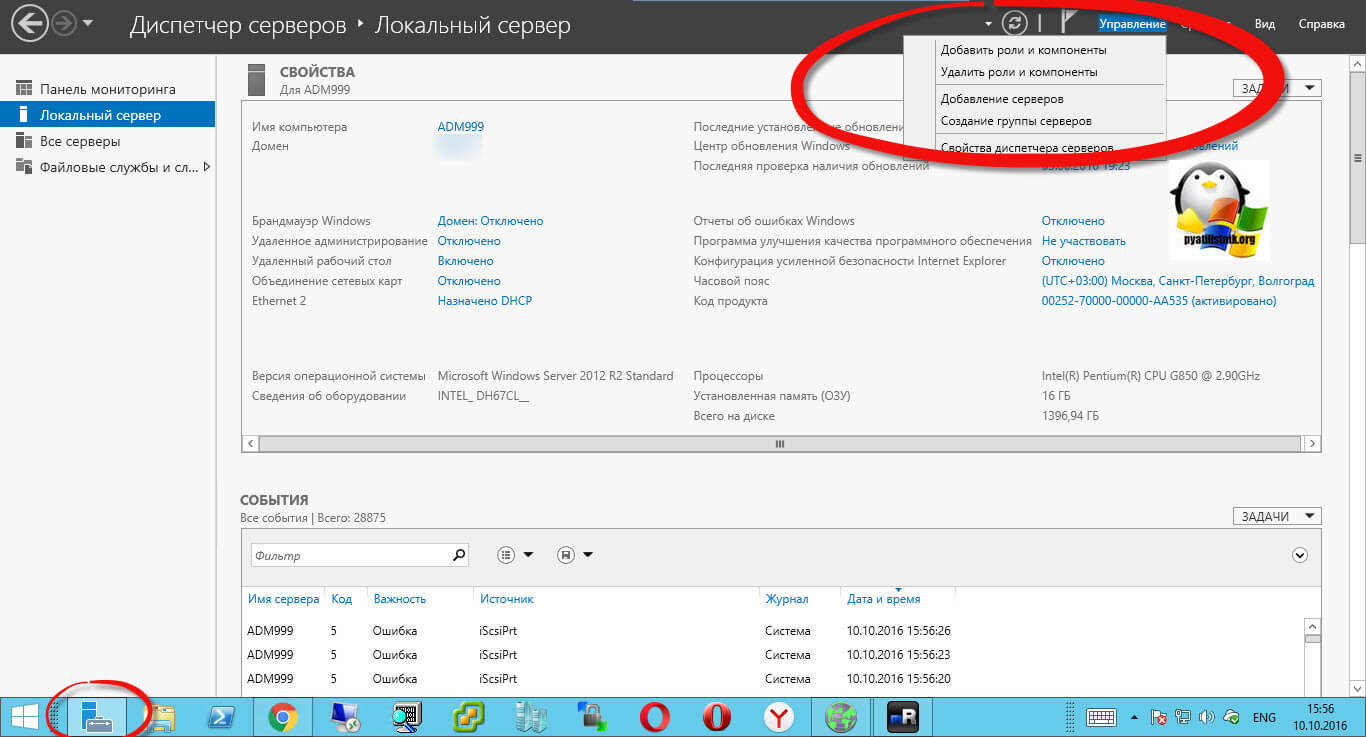
В windows Server 2008 R2 это выглядит так же, но тут разница в том, что роли и компоненты разнесены по разным вкладкам.
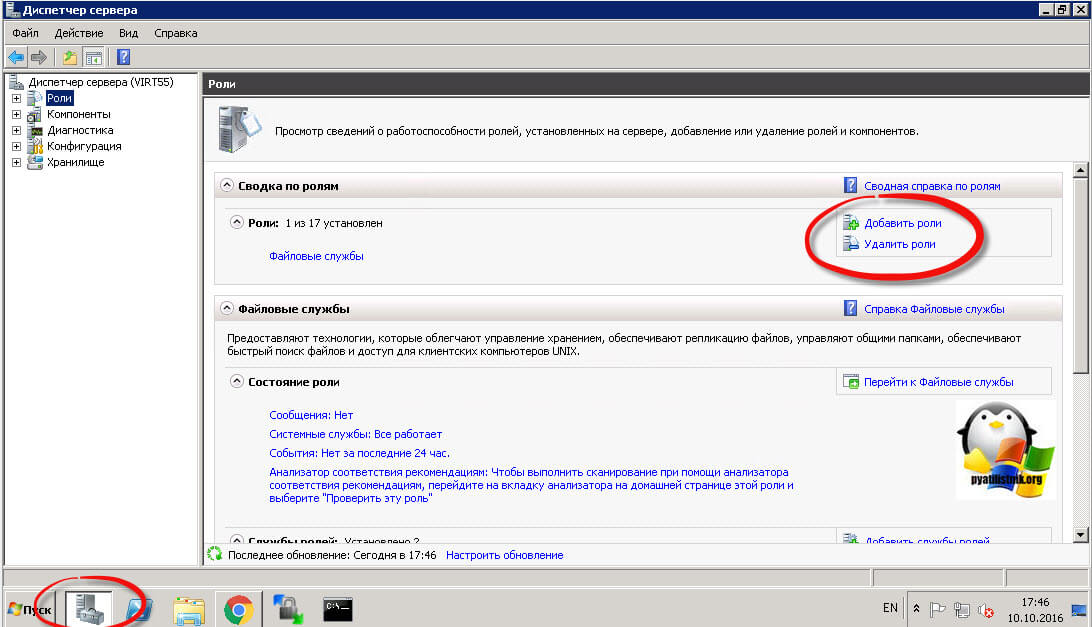
Для того, чтобы посмотреть роли windows server 2012 r2, нажмите добавить роль и увидите полный список. Самих ролей не так уж и много и вы их наверняка еще знаете с 2008 r2.
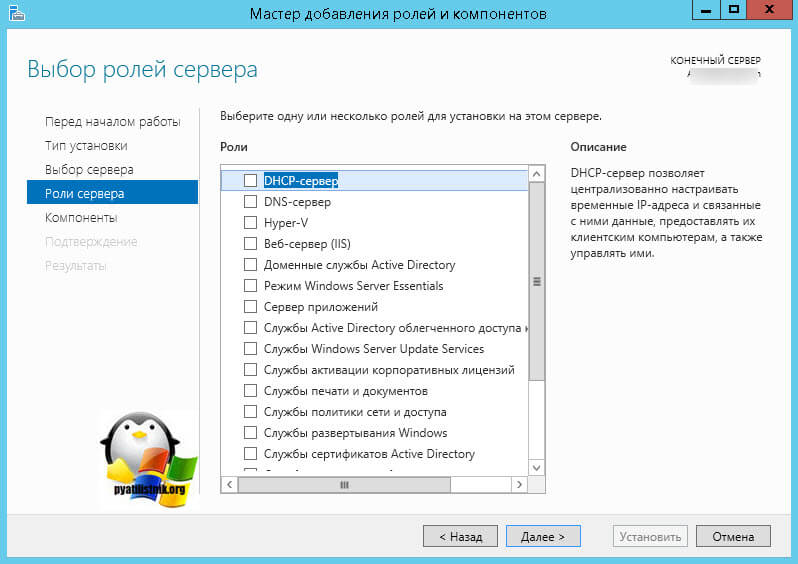
Windows server роли
Ниже я собрал полный список содержащий роли windows server 2012 r2 и 2008 r2. Тут синтаксис такой слева просто описание названия службы, а справа то что нужно указывать в скрипте при установке.
1. DHCP-сервер [DHCP] > на сайте я приводил кучу вариантов реализации данный серверной роли, так и на различном сетевом оборудовании.
2. DNS-сервер [DNS] > роль необходимая для Active Directory
3. Hyper-V [Hyper-V] > подробнее про данную роль советую почитать соответствующий раздел. Если в двух словах то это гипервизор, для создания виртуальных машин.
4. Веб-сервер IIS [Web-Server] > роль windows server 2012 r2 для превращения его в хостинг сайтов.

Компоненты IIS
5. Службы Active Directory облегченного доступа к каталогам [ADLDS]
6. Службы Windows Server Update Services [OOB-WSUS]
7. Службы печати и документов [Print-Services]
Компоненты служб печати
- Сервер печати [Print-Server]
- Служба LPD [Print-LPD-Service]
- Печать через Интернет [Print-Internet]
- Сервер распределенного сканирования [Print-Scan-Server]
8. Службы политики сети и доступа [NPAS] > данные роли windows server 2012 r2, превратят ваш сервер в маршрутизатор или VPN сервер.
Компоненты NPAS
- Сервер политики сети [NPAS-Policy-Server] [NPAS-RRAS-Services]
- Служба удаленного доступа [NPAS-RRAS]
- Маршрутизация [NPAS-Routing]
- Центр регистрации работоспособности [NPAS-Health]
- Протокол авторизации учетных данных узла [NPAS-Host-Cred]
9. Службы развертывания Windows [WDS] > Автоматизированная установка операционных систем по сети, за счет протокола PXE.
- Сервер развертывания [WDS-Deployment]
- Транспортный сервер [WDS-Transport]
10. Службы сертификации Active Directory [AD-Certificate]
Компоненты Службы сертификации Active Directory
- Центр сертификации [ADCS-Cert-Authority]
- Служба регистрации в центре сертификации через Интернет [ADCS-Web-Enrol
lment] - Сетевой ответчик [ADCS-Online-Cert]
- Служба регистрации на сетевых устройствах [ADCS-Device-Enrollment]
- Веб-служба регистрации сертификатов [ADCS-Enroll-Web-Svc]
- Веб-служба политик регистрации сертификатов [ADCS-Enroll-Web-Pol]
12. Службы удаленных рабочих столов [Remote-Desktop-Services] > очень часто эта роль windows server 2012 r2 используется в компаниях.
Компоненты RDS
- Узел сеансов удаленных рабочих столов [RDS-RD-Server]
- Узел виртуализации удаленных рабочих столов [RDS-Virtualization]
- Службы Core Services [RDS-Virtualization-Core]
- RemoteFX [RDS-RemoteFX]
- Лицензирование удаленных рабочих столов [RDS-Licensing]
- Посредник подключений к удаленному рабочему столу [RDS-Connection-Broke
r] - Шлюз удаленных рабочих столов [RDS-Gateway]
- Веб-доступ к удаленным рабочим столам [RDS-Web-Access]
13. Службы управления правами Active Directory [ADRMS]
Компоненты ADRMS
- Сервер управления правами Active Directory [ADRMS-Server]
- Поддержка удостоверений в службе федерации [ADRMS-Identity]
14. Службы федерации Active Directory [AD-Federation-Services]
Компоненты ADFS
- Служба федерации [ADFS-Federation]
- Прокси-сервер службы федерации [ADFS-Proxy]
- Веб-агенты AD FS [ADFS-Web-Agents]
- Агент, поддерживающий утверждения [ADFS-Claims]
- Агент Windows на основе токенов [ADFS-Windows-Token]
15. Файловые службы [File-Services]
Компоненты файловых служб
- Файловый сервер [FS-FileServer]
- Распределенная файловая система [FS-DFS]
- Пространства имен DFS [FS-DFS-Namespace]
- Репликация DFS [FS-DFS-Replication]
- Диспетчер ресурсов файлового сервера [FS-Resource-Manager]
- Службы для NFS [FS-NFS-Services]
- Служба Windows Search [FS-Search-Service]
- Файловые службы Windows Server 2003 [FS-Win2003-Services]
- Служба индексирования [FS-Indexing-Service]
- Служба BranchCache для сетевых файлов [FS-BranchCache]
- Факс-сервер [Fax]
Компоненты windows server 2012 R2
Так роли windows server 2008 r2 и 2012 r2 мы рассмотрели, давайте узнаем какие компоненты windows server 2012 R2 имеет под капотом.
Как посмотреть в командной строке windows server роли
Для того, чтобы посмотреть windows server роли в 2008 R2, есть два метода это утилита командной строки servermanagercmd. Вводим вот такую команду для получения списка ролей и компонентов.
В итоге получите вот такой вывод команды
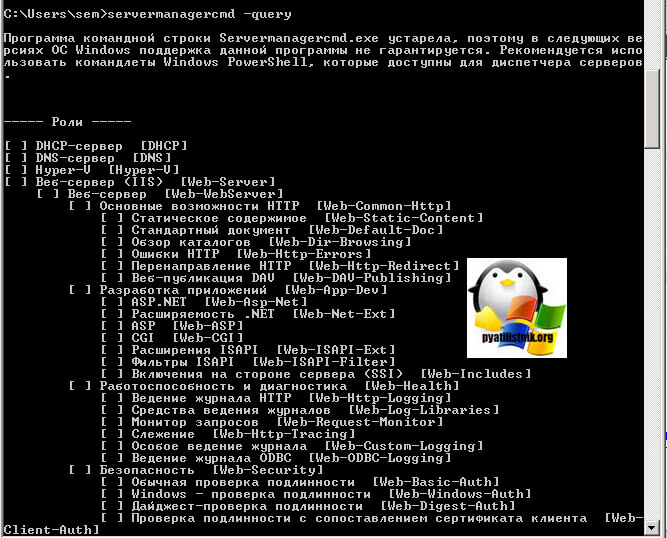
Второй метод, просмотреть роли windows server 2008 r2 это конечно же powershell, вводим вот такую команду:
В итоге вы получаете список всех доступных ролей и компонентов Windows Server
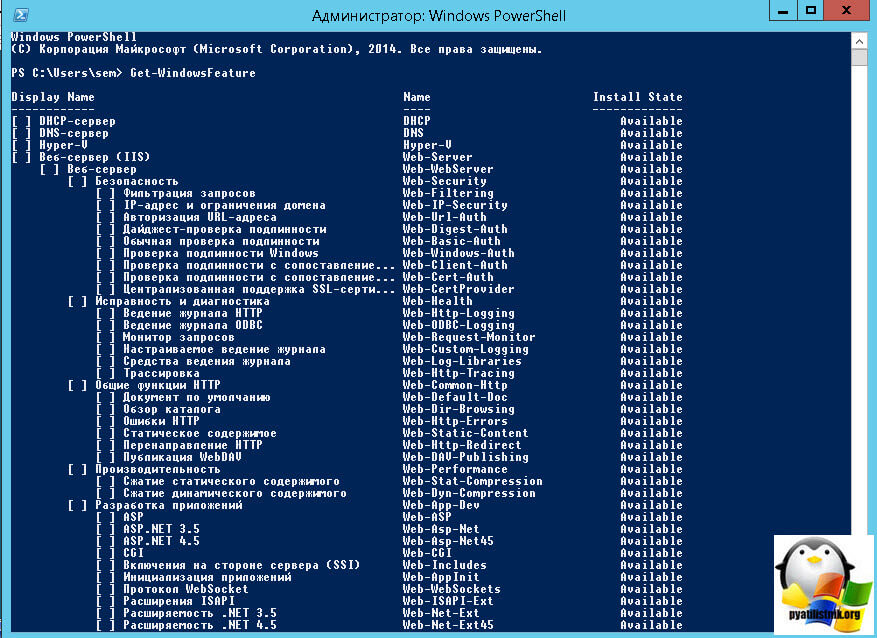
Для 2012 r2 и 2016 версии Windows server роли ставятся, только через Powershell, если мы имеем ввиду GUI интерфейс. Уверен, что кому то данная статья поможет.
Читайте также:

